- Auteur : SWDTeam
- Version de Minecraft : 1.19.3 – 1.18.2 – 1.17.1 – 1.16.5
- Version du mod : 1.0.1
- API Minecraft : Forge
- Dernière mise à jour : 16/12/2022
Selfie Cam est un petit mod qui ajoute à Minecraft 2 nouveaux modes de caméra à la troisième personne dans le jeu et qui vous permettent de prendre des selfies et de vous mettre en scène lors de vos aventures.
Le premier mode est le « mode selfie« , qui vous permet de prendre des photos de vous-même en utilisant la caméra de la troisième personne. Vous pouvez choisir entre une vue gaucher et une vue droitier, selon vos préférences. C’est une excellente option pour capturer vos meilleurs moments dans Minecraft et pourquoi pas, les partager avec vos amis.
Le second mode est le « mode selfie stick« , qui vous offre une perspective plus éloignée et qui vous permet de prendre des photos de vous-même dans des environnements plus grands. C’est une excellente option si vous voulez capturer de belles vues panoramiques de vos créations dans Minecraft par exemple.
Le mod Selfie Cam est très facile à utiliser, pour basculer entre les différents modes, il vous suffit d’utiliser la touche F6. Il est à noter que le mod fonctionne que côté client, de ce fait, vous pouvez très bien l’utiliser sur des serveurs et prendre des selfies avec vos amis !
Galerie
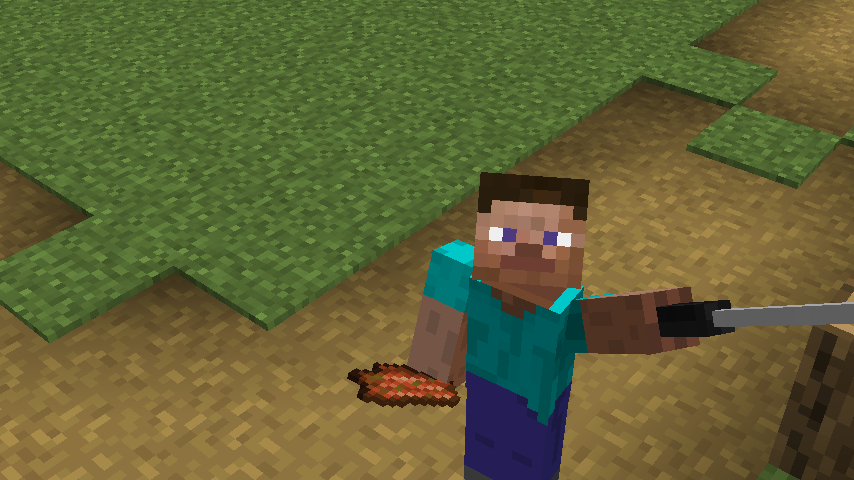
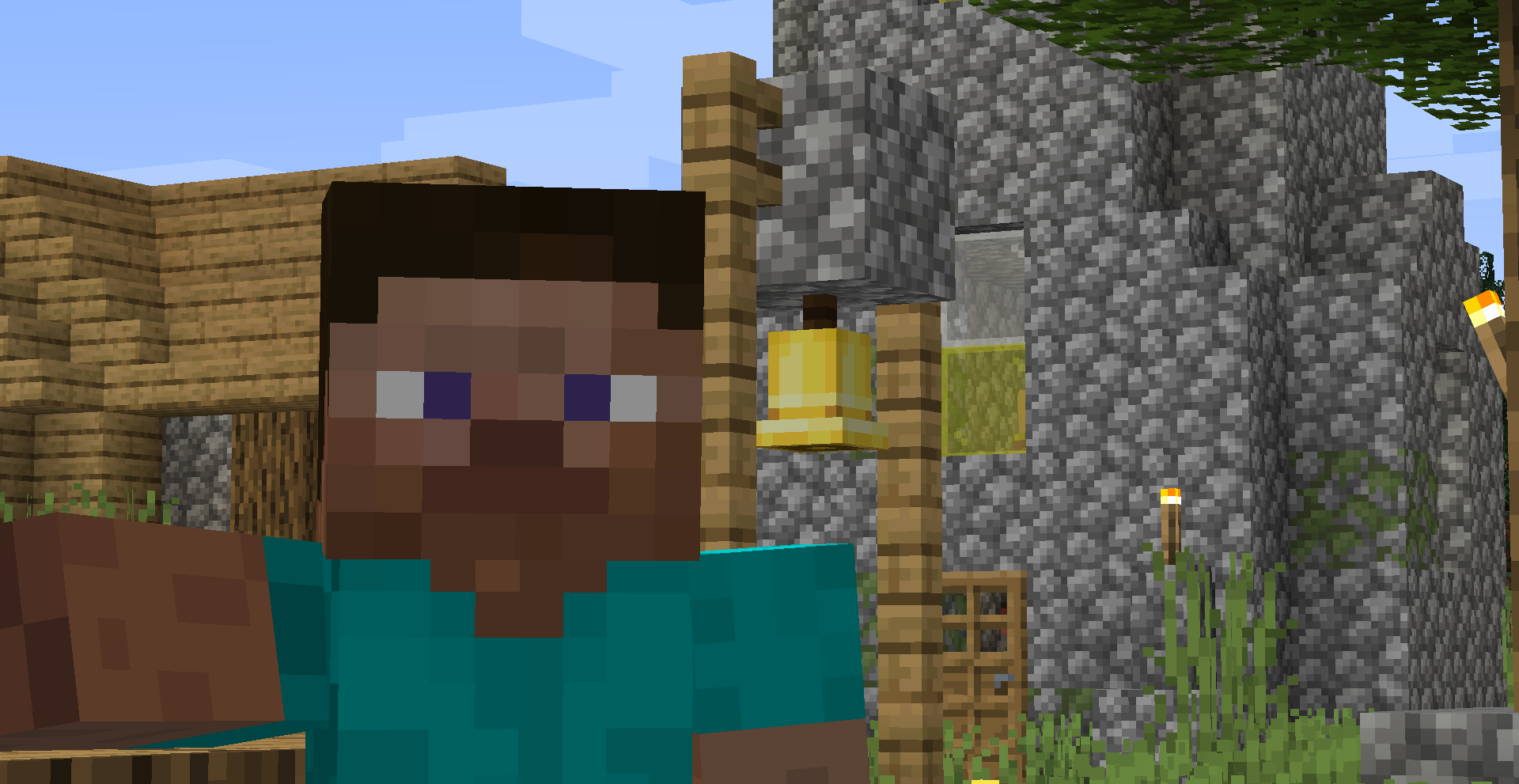
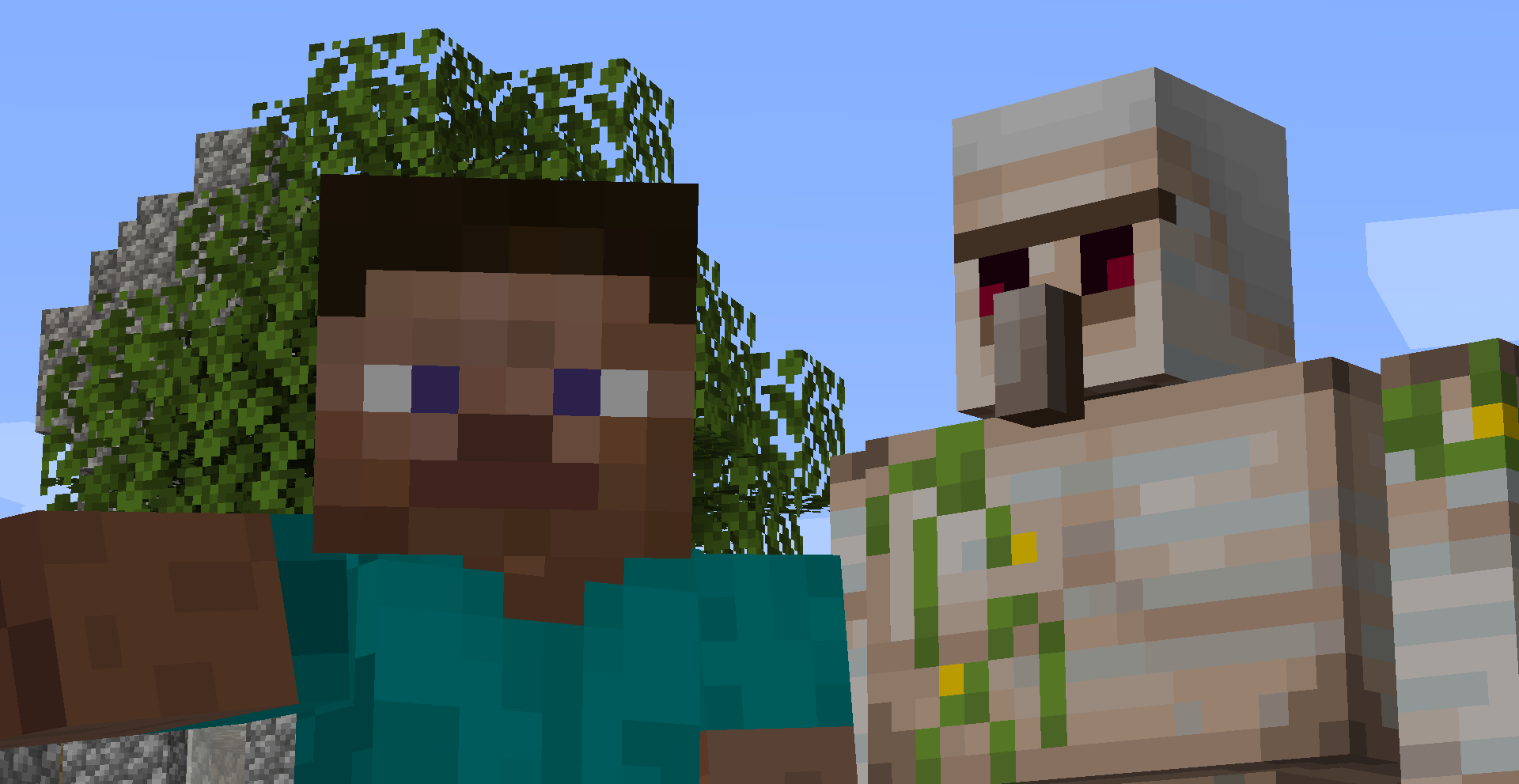
Téléchargement
API :
Forge :
Comment installer un mod Minecraft ?
Assurez-vous d’avoir installé l’API qui est recommandée avec le mod. Celle-ci est indiquée dans les liens de téléchargements. Téléchargez ensuite le mod, puis trouvez votre dossier .minecraft :
• Windows : Allez dans le menu Démarrer, puis rendez-vous dans Exécuter. Sinon, faites Touche Windows + R. Ensuite, tapez %appdata% dans la barre de recherche, puis allez dans le dossier .minecraft.
• Linux : Appuyez en même temps sur ALT + F2. Vous devriez normalement avoir votre .minecraft.
Si vous ne le voyez pas, activez les dossiers cachés avec la combinaison CTRL + H.
• Mac : Votre dossier minecraft se trouve dans Utilisateur > Bibliothèque > Application Support. Si vous ne trouvez pas Application Support, faites Finder > Barre des menus : Aller + Maintenir ALT > Bibliothèque.
Glissez ensuite le fichier .jar de votre mod dans le dossier mods, qui se trouve dans votre .minecraft.
Lancez le jeu, et amusez-vous bien !
Si vous souhaitez plus de détails sur la procédure d’installation, consultez notre guide qui explique en détail comment installer un Mod sur Minecraft

![[Mod] Selfie Cam [1.16.5 – 1.19.3] selfie cam](https://www.minecraft-france.fr/wp-content/uploads/2022/12/selfie-cam.png)
mod très hella wola